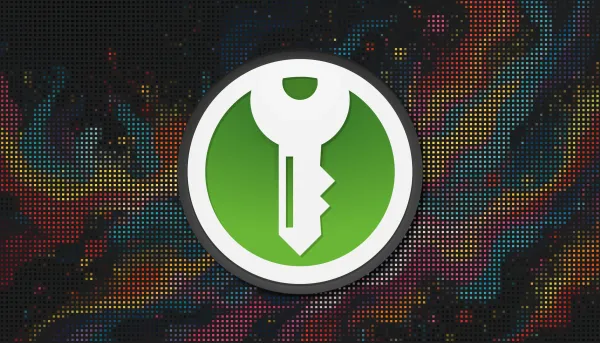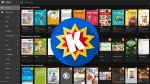Linuxserver vient de publier KeePassXC, un gestionnaire de mots de passe disponible sous Linux, Windows et macOS. Sans publicité, sans tracker et n'utilise pas le cloud pour stocker vos données.
Les clés YubiKey sont compatibles!
KeePassXC est un gestionnaire de mots de passe moderne, sécurisé et open source qui stocke et gère vos informations les plus sensibles.
Vous pouvez exécuter KeePassXC sur les systèmes Windows, macOS et Linux. KeePassXC s'adresse aux personnes ayant des exigences extrêmement élevées en matière de gestion sécurisée des données personnelles. Il enregistre de nombreux types d'informations, telles que les noms d'utilisateur, les mots de passe, les URL, les pièces jointes et les notes, dans un fichier crypté hors ligne qui peut être stocké n'importe où, y compris dans les solutions de cloud privé et public.
⚡Caractéristiques
- Sécurisé: vos mots de passe restent cryptés à tout moment et aucune donnée n'est stockée sur des serveurs distants, vous gardez donc le contrôle total de vos données. Pas de cloud, pas de publicité, pas d'abonnement.
- Multiplateforme: chaque fonctionnalité est minutieusement testée sur Windows, macOS et Linux, vous pouvez donc vous attendre à une expérience fluide, quel que soit le système d'exploitation que vous utilisez.
- Open source: Le code source est entièrement open source sous licence GPLv3 et librement disponible sur GitHub. N'hésitez pas à inspecter, partager et contribuer !
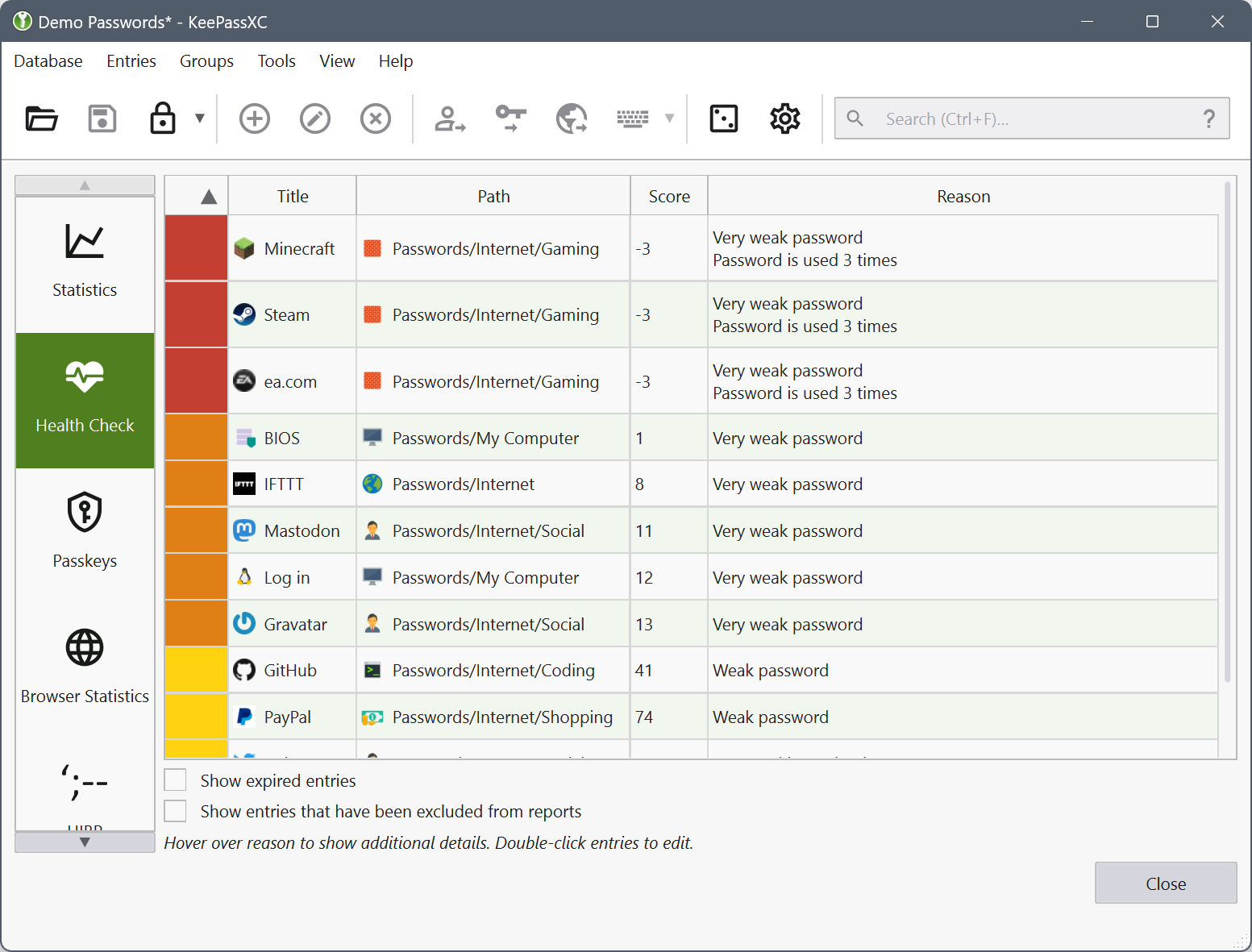
L'installation
- Créez votre docker-compose.yml:
sudo nano docker-compose.yml- Collez ça dedans en prenant soin d'adapter le port et les volumes suivant votre configuration:
services:
keepassxc:
image: lscr.io/linuxserver/keepassxc:latest
container_name: keepassxc
security_opt:
- seccomp:unconfined #optional
environment:
- PUID=1000
- PGID=1000
- TZ=Etc/UTC
volumes:
- /srv/appdata/keepassxc/config:/config
ports:
- 3004:3000
- 3005:3001
restart: unless-stopped- On installe l'application:
docker-compose up -d
ou avec docker-compose V2:
docker compose up -d- Rendez-vous sur l'ip:port, suivant l'IP de votre serveur local et du port choisi, 3004 par défaut:
http://ip:3004/En HTTPS:
https://ip:3005/Mettre KeePassXC en français
Cliquez sur la roue crantée:

Dans Général, User Interface, choisissez la langue souhaitée et valider en cliquant sur OK:
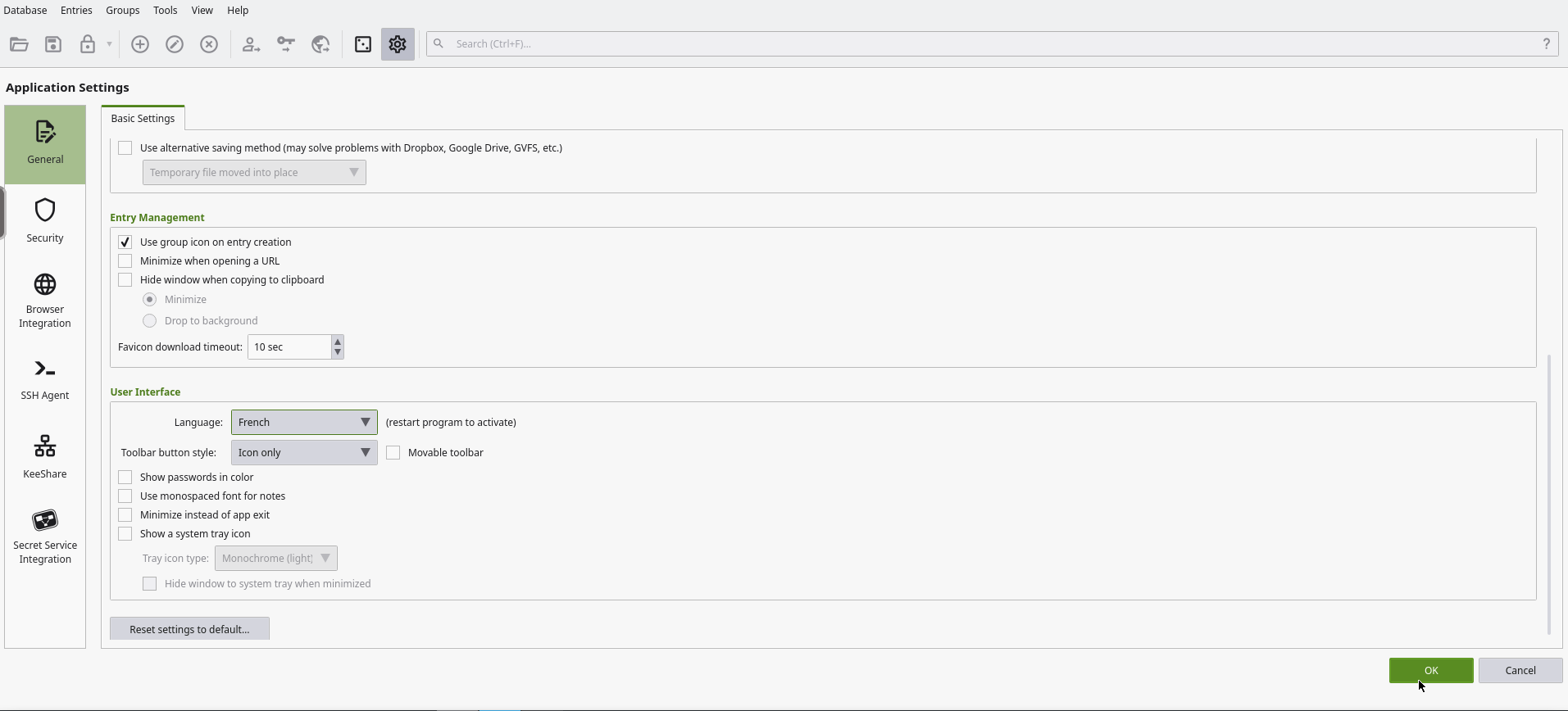
Ah, il faut redémarrer l'application, faisons-le! 😃
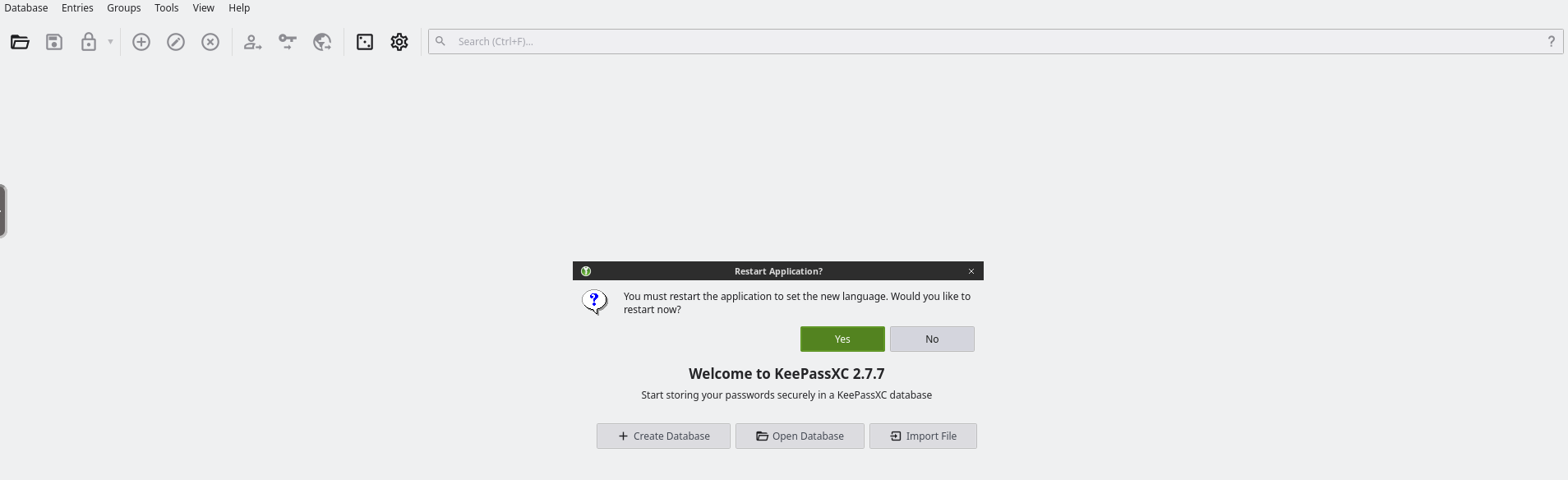
Il est bien en français:
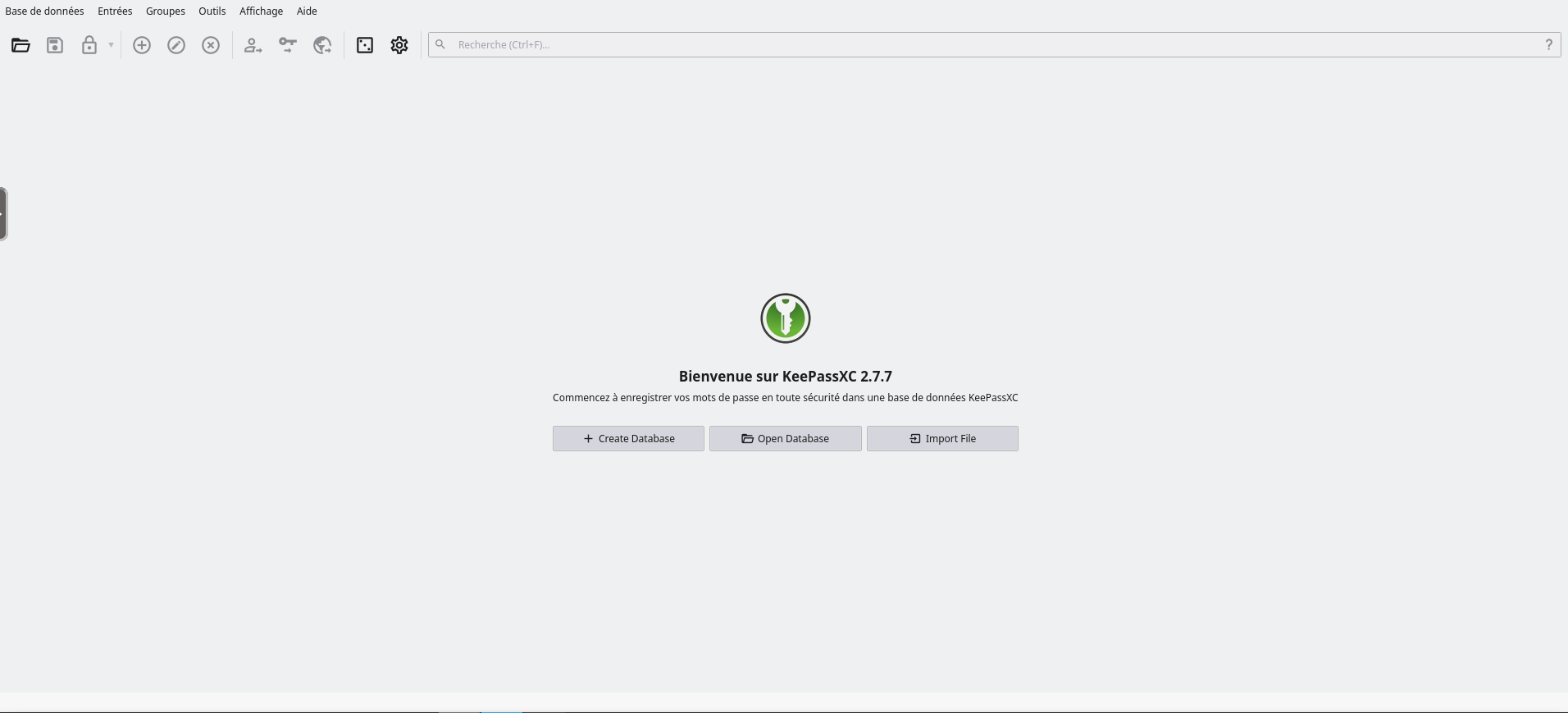
Activer le mode sombre
Dans Affichage, Thème, vous pouvez choisir le mode sombre:
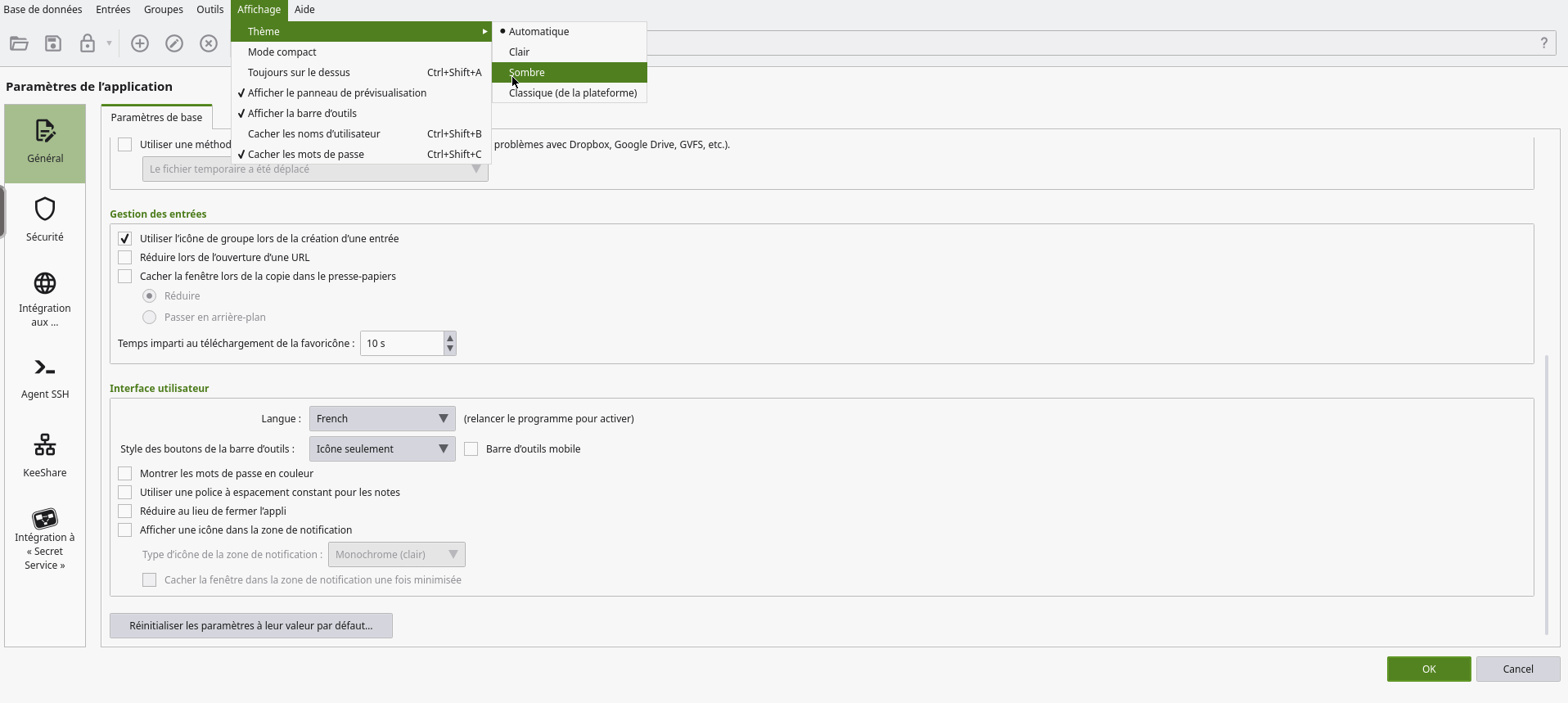
On valide avec OK:
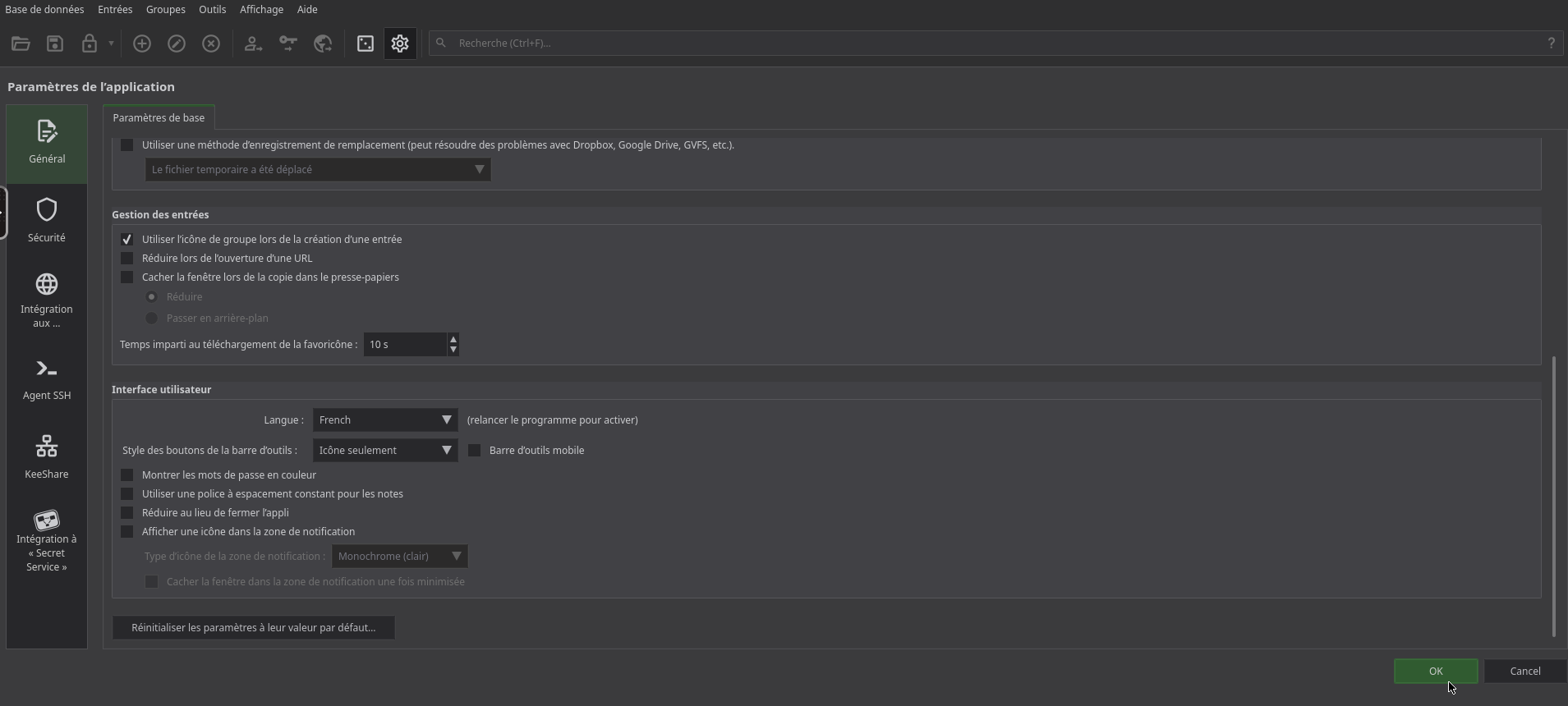
C'est déjà moins agressif non?
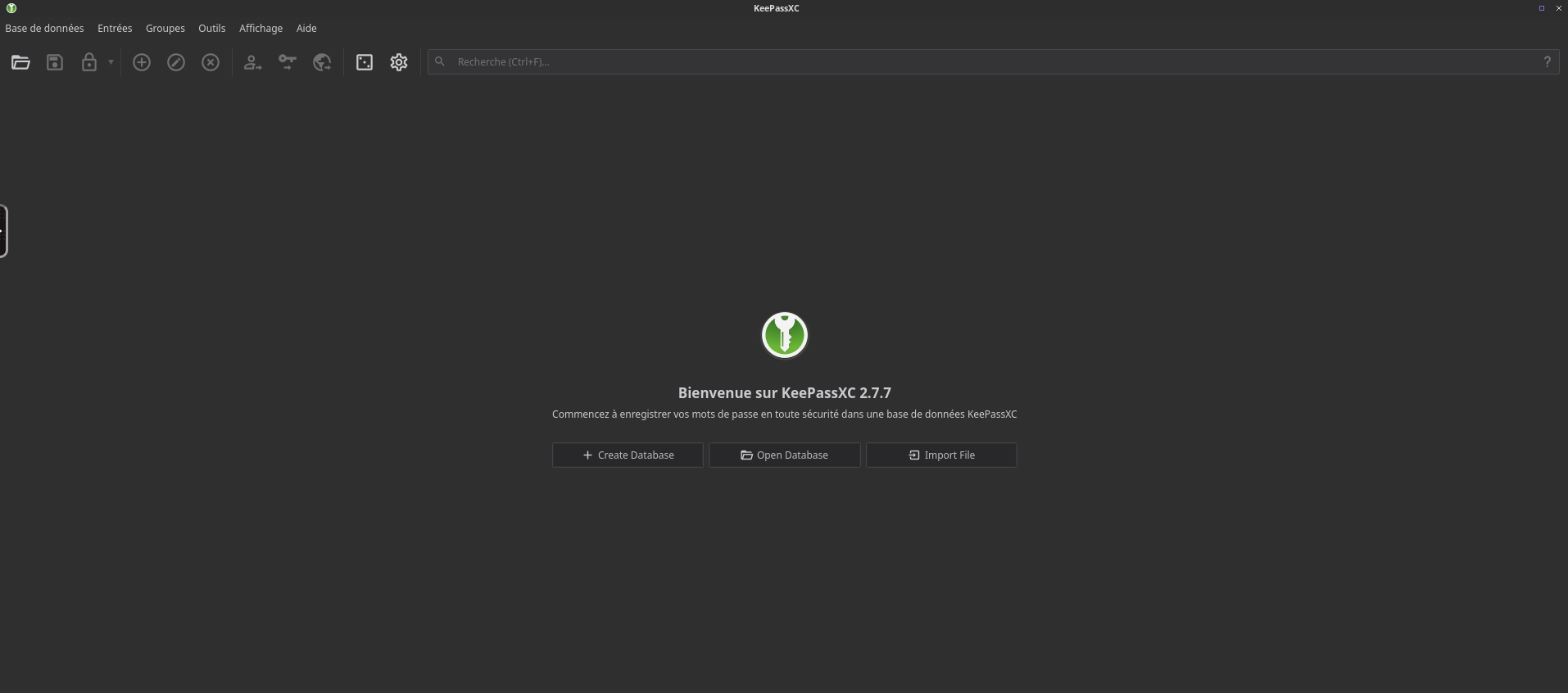
Créer la base de données
Dès la page d'accueil on vous incite fortement à créer votre base de données. Faisons-le, cliquez sur + Create Database:
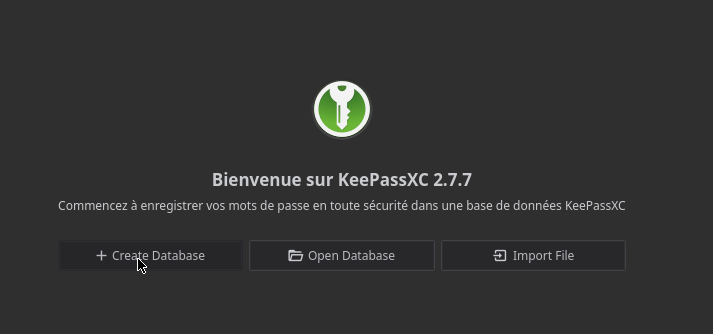
Nommez-la:
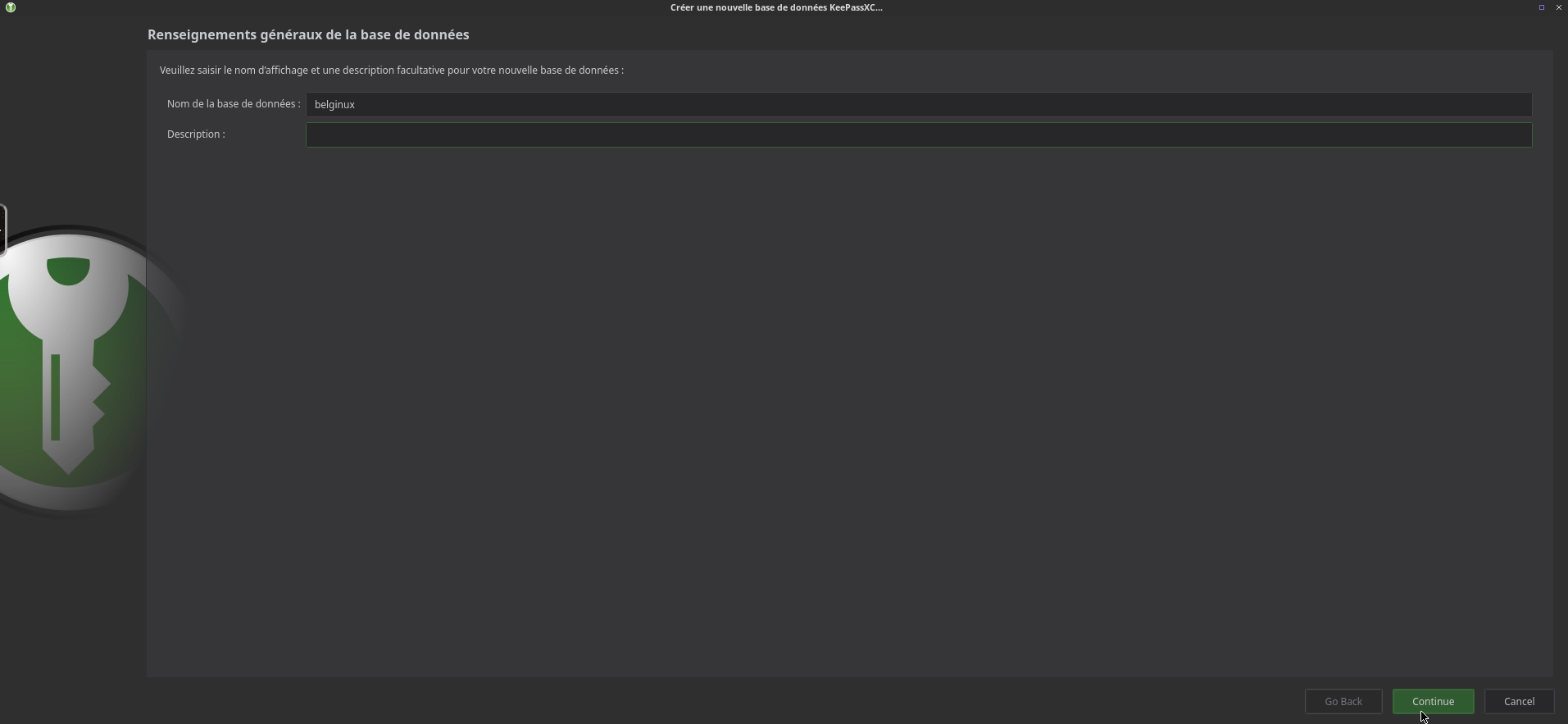
Choisir un mot de passe fort et vous pouvez également choisir une autre protection supplémentaire:
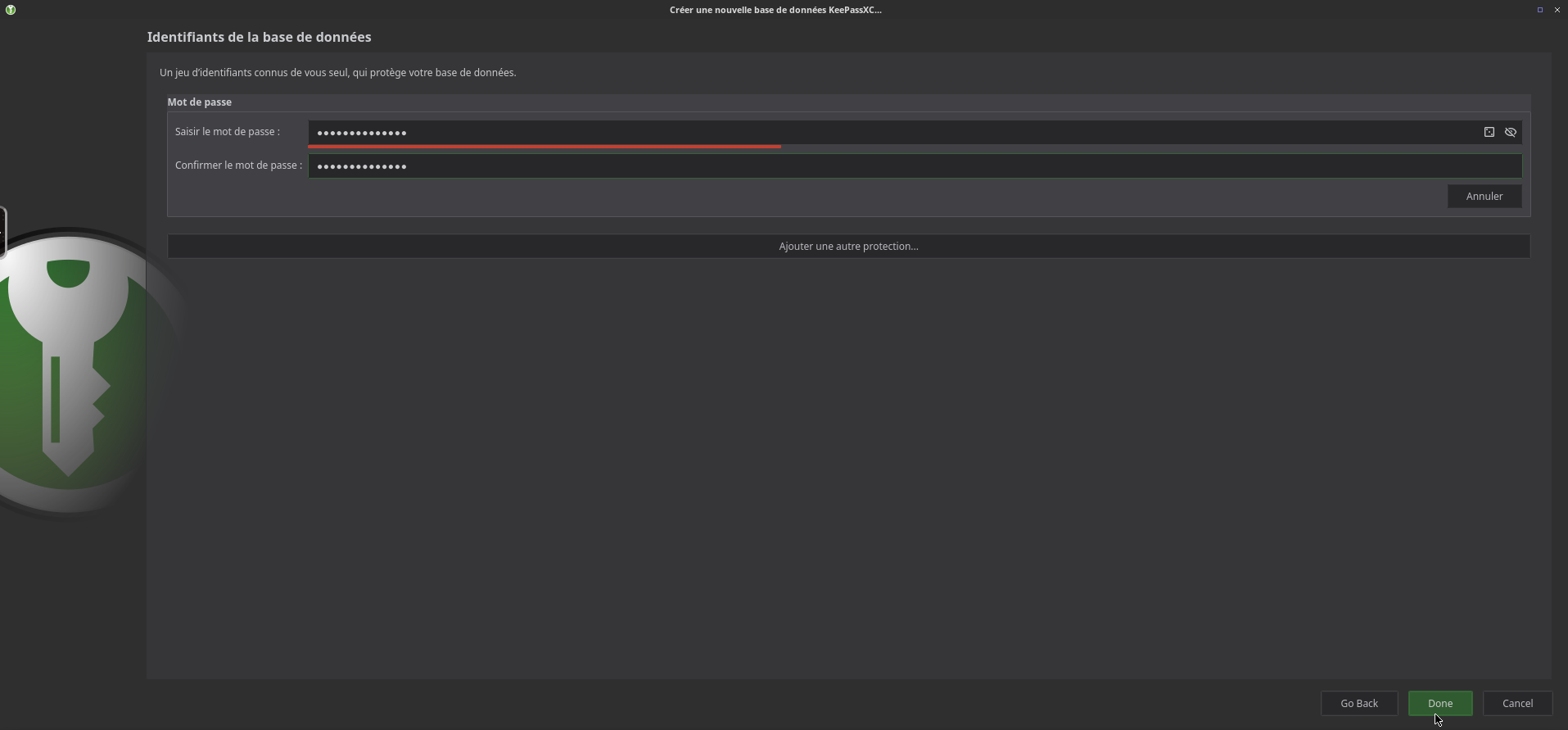
Enregistrer en cliquant sur Save:
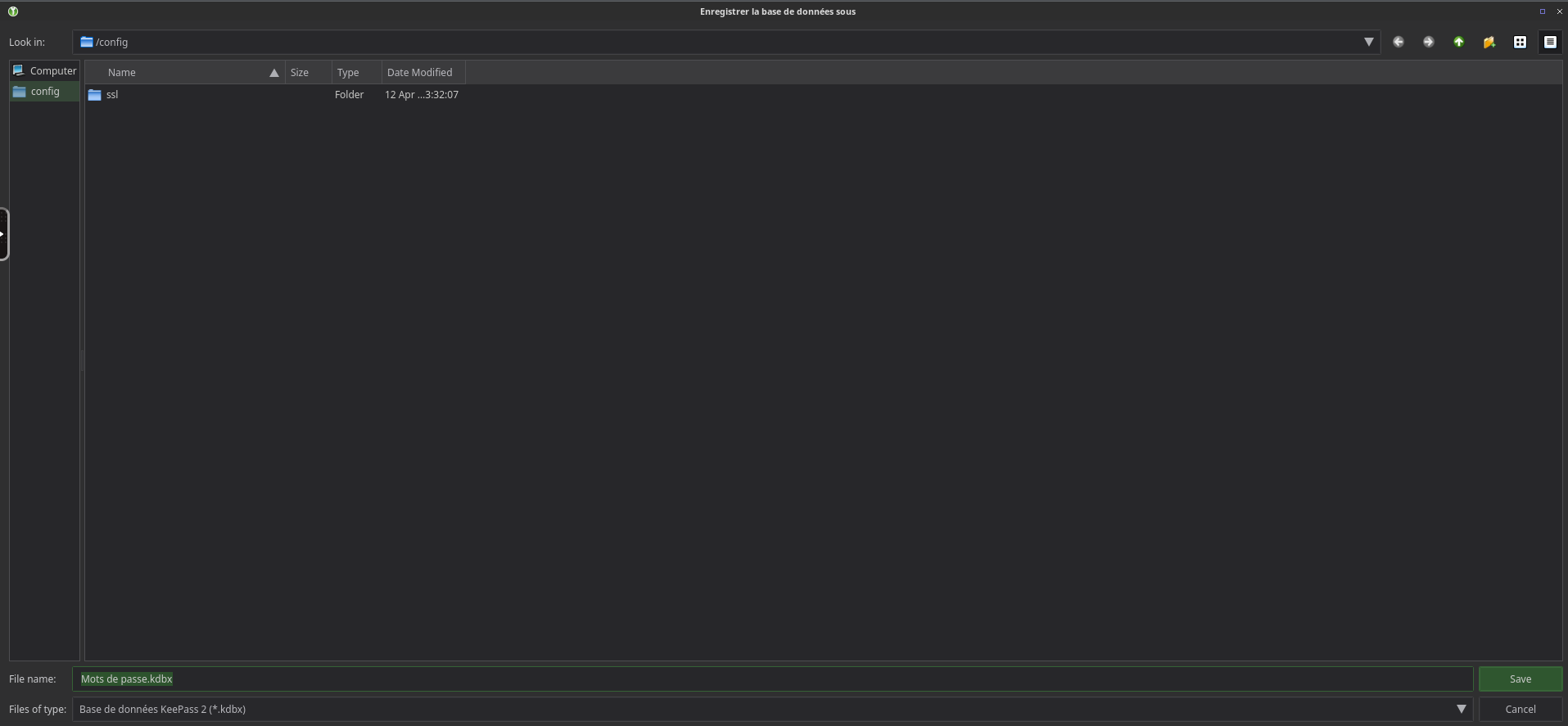
Voilà KeePassXC opérationnel:
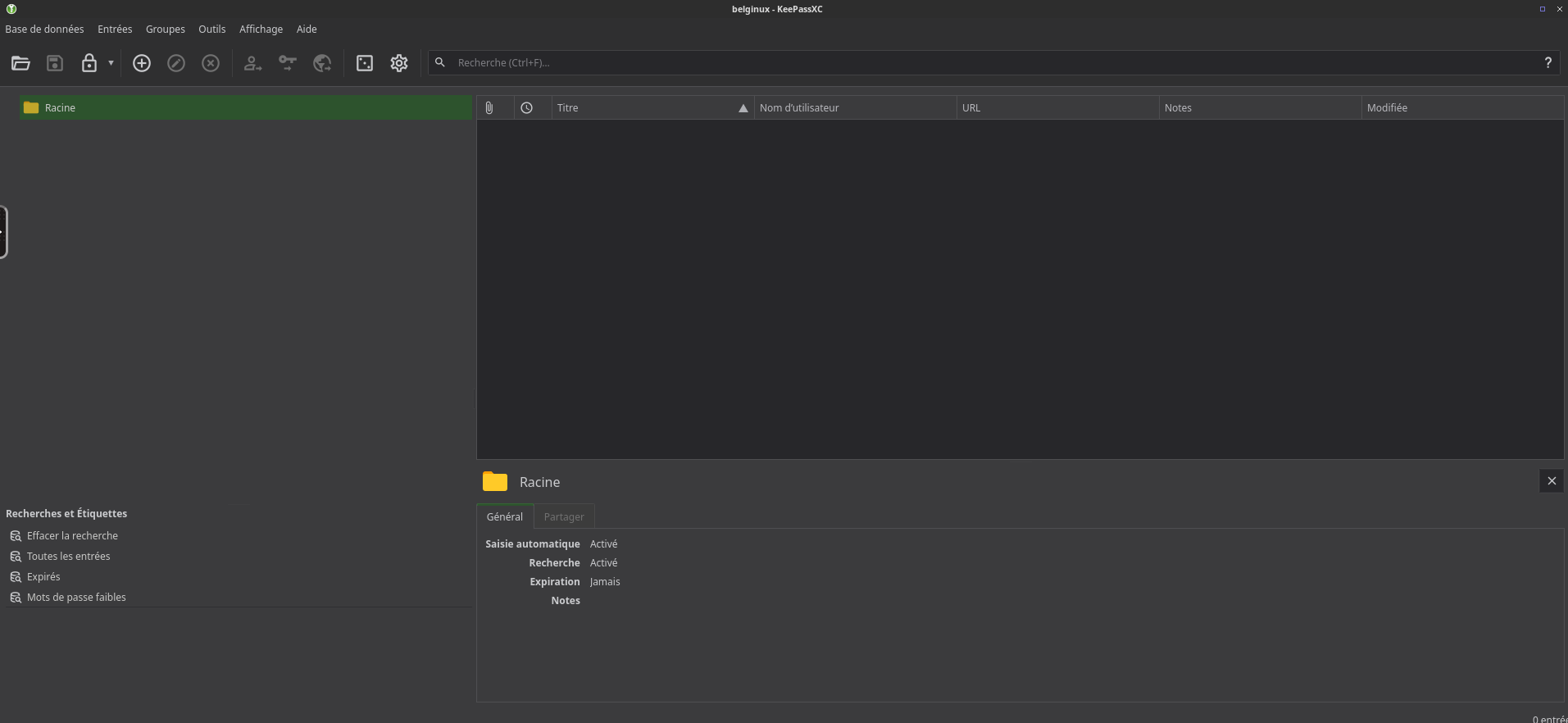
Disponibilité
Sur votre navigateur préféré mais aussi sous:
Extension Firefox

Extension Chrome